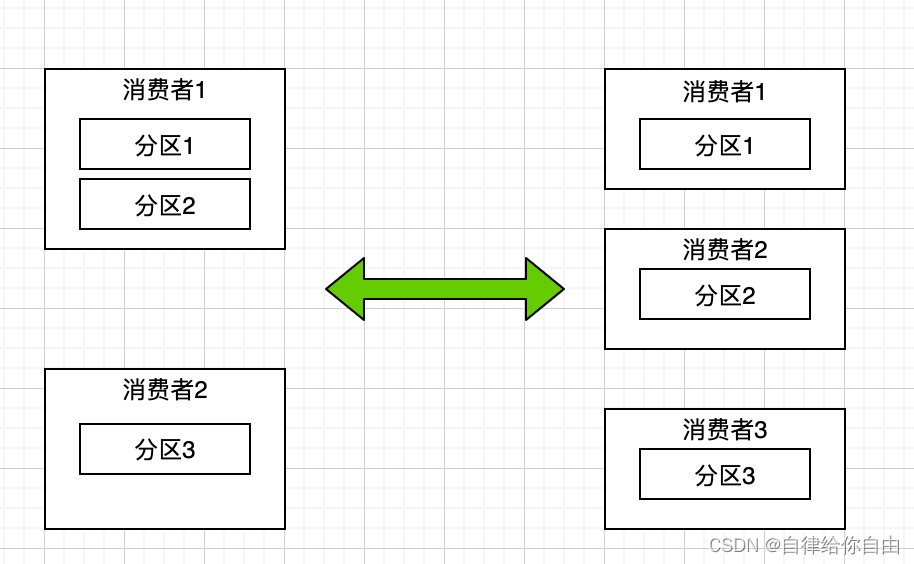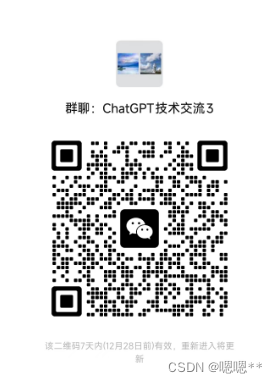本文将为您详细讲解 ADB 工具是什么,以及如何安装 ADB 工具和基本使用教程。

1. ADB 工具是什么?
ADB(Android Debug Bridge)是一个命令行工具,用于与 Android 设备进行通信和调试。ADB 提供了多种功能,包括:
- **设备连接**:通过 USB 连接 Android 设备,并进行数据传输。
- **设备管理**:管理连接的 Android 设备,如启动和停止模拟器。
- **文件传输**:将文件传输到 Android 设备或从 Android 设备传输文件。
- **应用安装和卸载**:安装和卸载 Android 应用。
- **日志查看**:查看 Android 设备的日志信息。
- **shell 命令**:在 Android 设备上执行 shell 命令。
2. 安装 ADB 工具的具体步骤
安装 ADB 工具通常需要安装 Android SDK 平台工具。以下是一些基础步骤:
2.1 下载 Android SDK 平台工具
首先,您需要下载 Android SDK 平台工具。您可以从 Android 开发者网站下载 Android SDK 平台工具。
2.2 解压 Android SDK 平台工具
下载完成后,解压 Android SDK 平台工具到您选择的目录。通常,这个目录是 `C:\Users\<username>\AppData\Local\Android\Sdk`(Windows)或 `~/Library/Android/sdk`(macOS)或 `~/Android/Sdk`(Linux)。
2.3 设置环境变量
为了在命令行中使用 ADB 工具,您需要设置环境变量。具体步骤取决于您的操作系统:
Windows
1. 右键点击“计算机”图标,选择“属性”。
2. 点击“高级系统设置”。
3. 在“系统属性”窗口中,点击“环境变量”按钮。
4. 在“系统变量”部分,找到并选择“Path”变量,然后点击“编辑”。
5. 在“变量值”字段中,添加 Android SDK 工具的路径,例如:`;C:\Users\<username>\AppData\Local\Android\Sdk\platform-tools`。
6. 点击“确定”保存更改。
macOS 和 Linux
1. 打开终端。
2. 打开您的家目录,例如:`cd ~`。
3. 创建一个名为 `.bash_profile` 或 `.zshrc` 的文件,如果已经存在,则打开它。
4. 在该文件中,添加以下行:`export PATH=$PATH:/Users/<username>/Library/Android/sdk/platform-tools`(macOS)或 `export PATH=$PATH:~/Android/Sdk/platform-tools`(Linux)。
5. 保存并关闭文件。
6. 为了让更改立即生效,您可能需要重新加载配置文件。在 macOS 上,您可以运行 `source ~/.bash_profile` 或 `source ~/.zshrc`;在 Linux 上,您可以运行 `source ~/.bashrc` 或 `source ~/.zshrc`。
2.4 验证 ADB 安装
在命令行中,输入以下命令来验证 ADB 是否已正确安装:
adb version
如果命令返回 ADB 的版本信息,则表示 ADB 已成功安装。
2.5 连接 Android 设备
要使用 ADB 与 Android 设备进行通信,您需要将设备连接到计算机。您可以通过 USB 线将设备连接到计算机,并确保已开启 USB 调试选项。
在 Android 设备上开启 USB 调试的方法:
1. 打开“设置”应用。
2. 点击“关于手机”。
3. 点击“版本号”多次,直到出现“您已成为开发者”的消息。
4. 返回“设置”菜单,找到“开发者选项”。
5. 在“开发者选项”中,开启“USB 调试”。
2.6 安装 ADB 驱动程序

某些 Windows 系统可能需要安装 ADB 驱动程序。当您将 Android 设备连接到计算机时,Windows 可能提示您安装驱动程序。如果没有提示,您可以手动安装 ADB 驱动程序。
2.7 开始使用 ADB
现在,您已经成功安装了 ADB 工具,可以开始使用它进行 Android 开发和调试了。以下是一些基本的 ADB 命令和使用教程:
2.7.1 基本 ADB 命令
- **设备列表**:列出所有已连接的 Android 设备。
adb devices
- **连接设备**:通过 USB 连接到指定的 Android 设备。
adb connect <device_ip>:<port>
- **断开设备连接**:断开与指定设备的连接。
adb disconnect <device_ip>:<port>
- **安装应用**:将 APK 文件安装到连接的 Android 设备上。
adb install <path_to_apk>
- **卸载应用**:从连接的 Android 设备上卸载应用。
adb uninstall <package_name>
- **启动应用**:在连接的 Android 设备上启动应用。
adb shell am start -n <package_name>/<activity_name>
- **查看应用列表**:列出已安装的应用。
adb shell pm list packages
- **推送文件**:将文件从计算机推送到 Android 设备。
adb push <local_path> <remote_path>
- **拉取文件**:将文件从 Android 设备拉取到计算机。
adb pull <remote_path> <local_path>
- **执行 shell 命令**:在 Android 设备上执行 shell 命令。
adb shell <command>
- **查看日志**:查看 Android 设备的日志信息。
adb logcat
2.7.2 使用教程
连接 Android 设备
1. 确保您的 Android 设备已开启 USB 调试。
2. 使用 USB 线将设备连接到计算机。
3. 在命令行中输入 `adb devices`,检查设备是否已连接。
安装 APK 文件
1. 找到您的 APK 文件。
2. 在命令行中输入 `adb install <path_to_apk>`,将 APK 文件安装到设备上。
启动应用
1. 知道应用的包名和活动名。
2. 在命令行中输入 `adb shell am start -n <package_name>/<activity_name>`,启动应用。
推送和拉取文件
1. 推送文件:在命令行中输入 `adb push <local_path> <remote_path>`,将文件推送到设备。
2. 拉取文件:在命令行中输入 `adb pull <remote_path> <local_path>`,将文件从设备拉取到计算机。
查看日志
1. 在命令行中输入 `adb logcat`,查看设备的日志信息。
总结
ADB 工具是 Android 开发中的重要工具,用于与 Android 设备进行通信和调试。通过安装 Android SDK 平台工具、设置环境变量、连接设备、安装 ADB 驱动程序和基本使用教程,您可以开始使用 ADB 工具进行 Android 开发和调试。希望这个详细的讲解能够帮助您更好地理解 ADB 工具的安装和使用。如果您有任何问题或需要进一步的解释,请随时提问。